Налаштування ротером з планшета та телефону

- 3190
- 93
- Hubert Hintz
Що робити, якщо ви купили маршрутизатор Wi-Fi, щоб сидіти в Інтернеті з мобільного пристрою, але у вас немає комп'ютера або ноутбука, щоб налаштувати його? У той же час, будь -яка інструкція починається з того, що вам потрібно зробити у Windows, і натиснути її, запустити браузер тощо.
Насправді маршрутизатор можна легко налаштувати з планшета або телефону Android та iPad - також на iPhone Android або Apple. Однак це можна зробити з будь-якого іншого пристрою, де є екран, можливість підключення Wi-Fi та браузер. У той же час, при налаштуванні маршрутизатора з мобільного пристрою не буде конкретних відмінностей, і всі нюанси, які повинні бути броньовані, я опишу в цій статті.
Як налаштувати маршрутизатор Wi-Fi, якщо є лише планшет або телефон
В Інтернеті ви знайдете багато детальних вказівок щодо налаштування різних моделей бездротових маршрутизаторів для різних Інтернет -провайдерів. Наприклад, на моєму сайті в розділі Робота.
Знайдіть інструкції, які вам підходять, підключіть кабель провайдера до маршрутизатора та включіть його в розетку, а потім увімкніть Wi-Fi на своєму мобільному пристрої та перейдіть до списку доступних бездротових мереж.

Підключення до маршрутизатора Wi-Fi з телефону
У списку ви побачите відкриту мережу, яка має ім’я, що відповідає бренду вашого маршрутизатора, ASUS, TP-Link, Zyxel чи іншого. Підключіться до нього, пароль не потрібен (і якщо він вам потрібен, скиньте маршрутизатор до заводських налаштувань, для цього вони забезпечують кнопку скидання, яка повинна утримуватися в області 30 секунд).
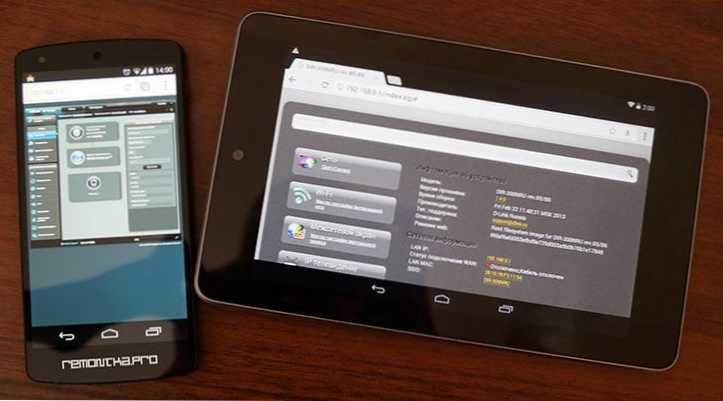
Сторінка налаштувань маршрутизатора Asus на телефоні та D-Link на планшеті
Зробіть усі дії для налаштування підключення до Інтернету постачальника, як описано в інструкціях (які ви знайшли раніше), тобто запустіть браузер на планшеті чи телефону, перейдіть до адреси 192.168.0.1 або 192.168.1.1, введіть ім’я користувача та пароль, налаштуйте з'єднання WAN з потрібним типом: L2TP для Beeline, PPPOE для Rostelecom, House.RU та деякі інші.
Збережіть налаштування з'єднання, але Ще не налаштуйте параметри імені бездротової мережі SSID та пароль Wi-Фій. Якщо ви правильно ввели всі налаштування, то через короткий проміжок часу маршрутизатор встановить підключення до Інтернету, і ви можете відкрити сайт на своєму пристрої або дивитись пошту без вдавання до мобільного з'єднання.
Якщо все заробило, ми переходимо до налаштування безпеки Wi-Fi.
Важливо знати при зміні параметрів бездротової мережі за допомогою підключення Wi-Fi
Ви можете змінити назву бездротової мережі, а також розмістити пароль на Wi-Fi так само, як описано в інструкціях щодо налаштування маршрутизатора з комп'ютера.
Однак є один нюанс, який вам потрібно знати: кожен раз і телефонний браузер він може виглядати як помилка при відкритті сторінки, може здатися, що маршрутизатор висить.
Це трапляється з причини, що на момент зміни параметрів мережу, до якої був підключений ваш мобільний пристрій, новий зникає і з'являється з іншим іменем або параметрами захисту. У той же час, налаштування на маршрутизаторі зберігаються, нічого не вивішено.
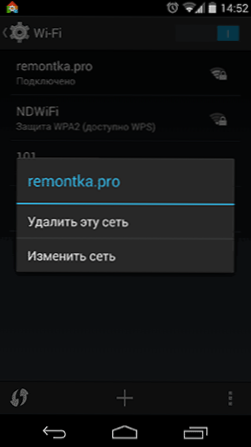
Відповідно, після з'єднання з'єднання вам слід повторно підключитися до нової мережі Wi-Fi, знову перейти в налаштування маршрутизатора і переконатися, що все збережено або підтвердьте збереження (останнє на D-link). Якщо пристрій не хоче підключатися після зміни параметрів, у списку з'єднань "забути" це з'єднання (як правило, з довгим натисканням, ви можете зателефонувати в меню для такої дії, видалити цю мережу), а потім знову знайти мережу і підключити.

